目前电脑已经走进了普通大众家庭,当然随之发生的问题也就越来越多。很多人在遇到系统故障问题时都不知道应该要怎么操作,其实大家可以提前制作一个本地PE镜像,当系统频繁性出现故障时可以启动本地PE进行重装系统,下面小编就跟大家详细介绍韩博士本地模式安装win8系统方法。

本地模式安装前期准备:
既然是需要用到本地PE镜像文件,自然需要提前安装本地PE:怎么制作本地PE镜像文件
本地模式安装系统步骤:
1.本地模式提前安装完成后,开始重启电脑/开机,直接选择以下模式回车进入PE系统。
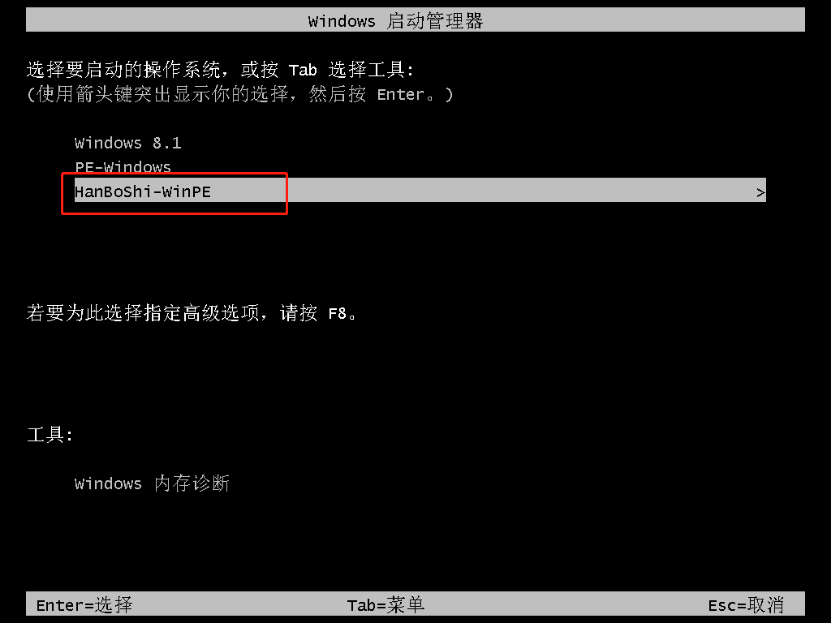
2.成功进入韩博士PE系统后,在界面中选择“在线安装”进行在线下载系统文件。
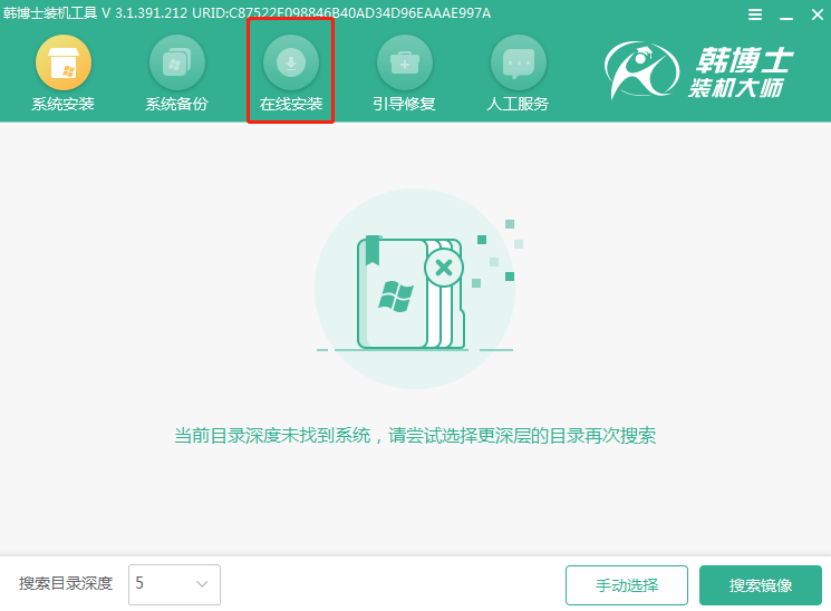
3.根据自身需要选择好系统文件的分区位置,最后点击“系统下载”。

开始在界面中选择需要安装的win8系统文件进行“下载该系统”。
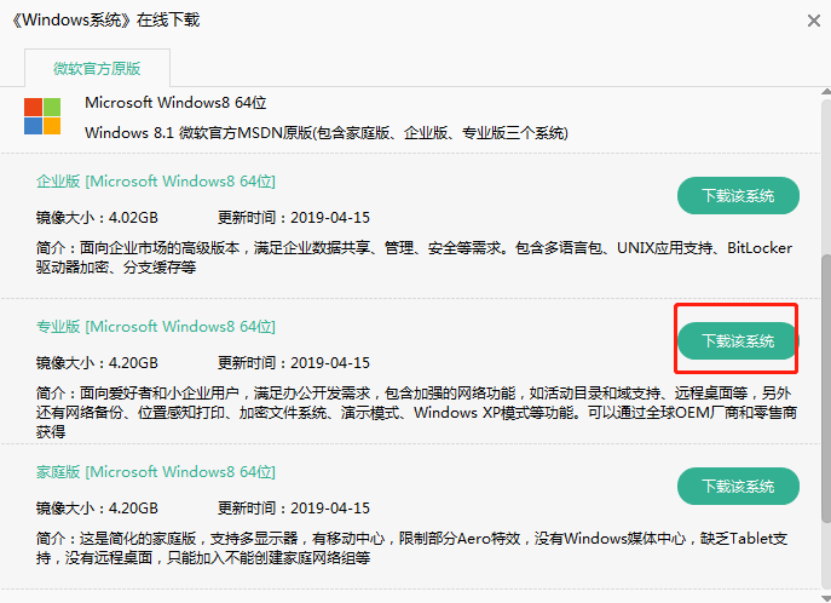
4.韩博士进入自动下载win8系统文件状态,文件下载过程中无需操作,最后点击“安装”。
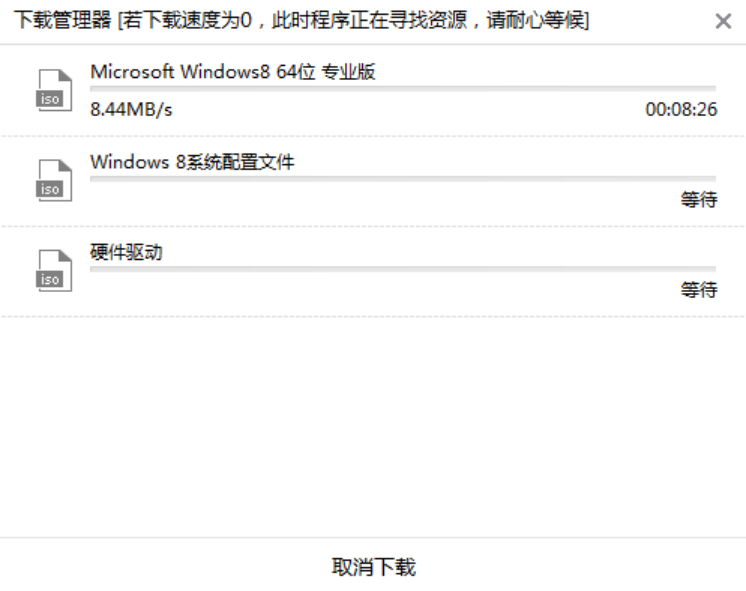
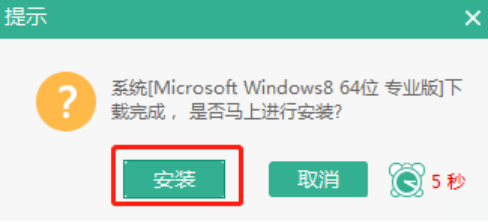
5.韩博士会自动安装win8系统,同样此过程无需手动操作,系统安装完成后“立即重启”电脑。
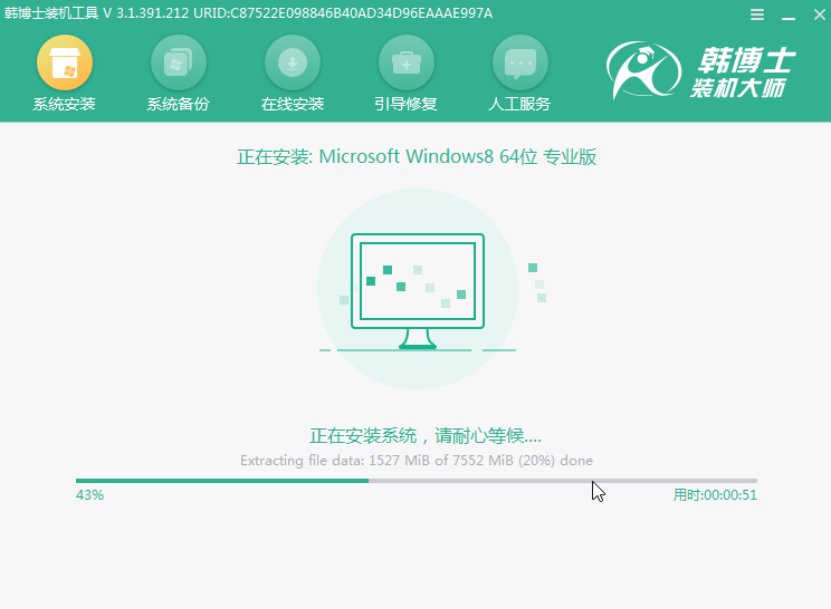
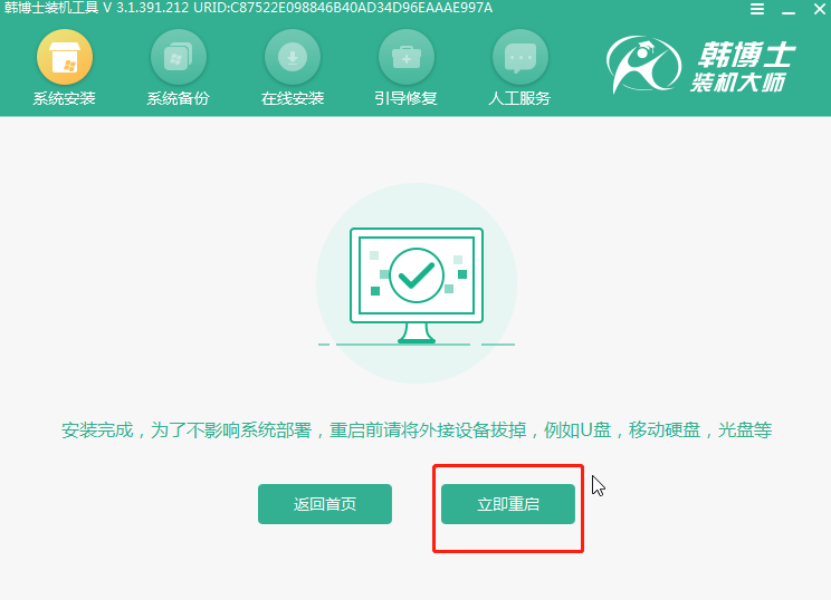
6.经过多次正常的重启部署安装,电脑最终进入win8桌面,本地模式安装到此结束。
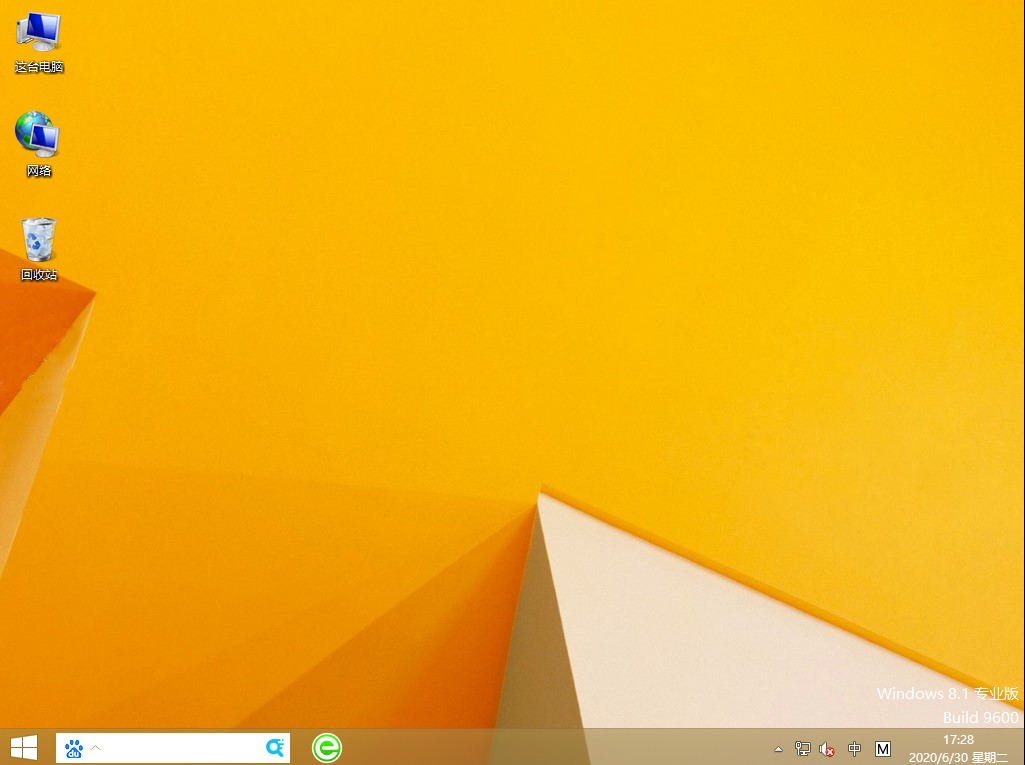
以上就是本次小编为大家带来的韩博士本地模式安装系统的详细教程,这种方式也特别适合初学者,超级简单方便,不需要多复杂的方法就可以学会。

